Lorsque plusieurs matériels fonctionnant sous Windows 11/10 sont reliés par un réseau, vous pouvez partager des dossiers et des périphériques entre ces différents matériels, et ce, sans avoir aucune compétence réseau.
Pour partager un dossier quelconque, cliquez sur l’icône de l’Explorateur de fichiers dans la barre des tâches. Déplacez-vous dans l’arborescence des mémoires de masse de l’ordinateur pour atteindre le dossier à partager. Cliquez du bouton droit sur le dossier à partager, puis sélectionnez Propriétés dans le menu :
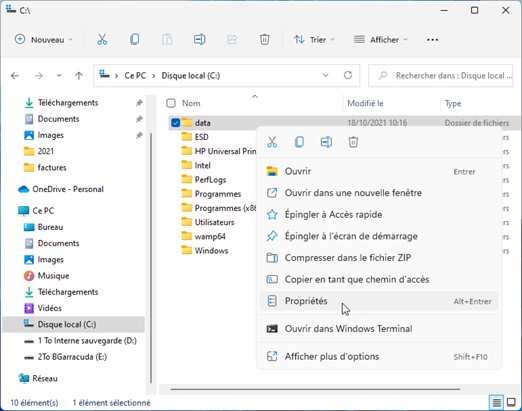
Basculez sur l’onglet Partage (1) et cliquez sur Partage avancé (2). Cochez la case Partager ce dossier (3), cliquez sur Autorisations (4) et indiquez avec qui le dossier sera partagé (5) et quelles seront les autorisations accordées (6). Fermez toutes les boîtes de dialogue ouvertes en cliquant à trois reprises sur OK :
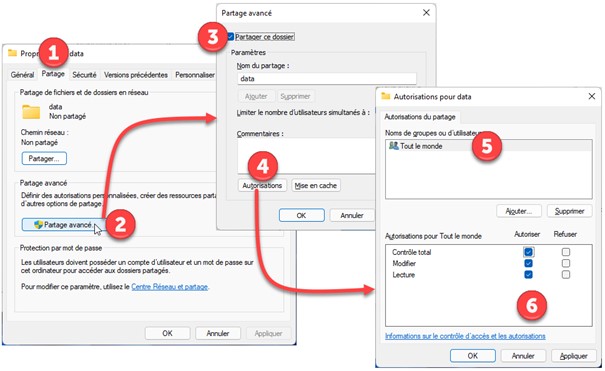
Pour accéder au dossier partagé sur un autre ordinateur du réseau local, ouvrez l’explorateur de fichiers et basculez sur le dossier Réseau. Il se peut que cette boîte de dialogue s’affiche :
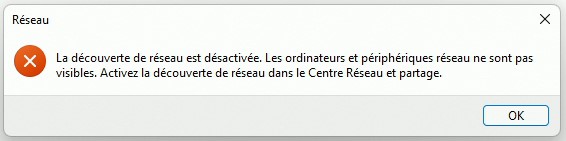
Dans ce cas, cliquez sur OK. Un bandeau vous signalera que la découverte du réseau est désactivée :
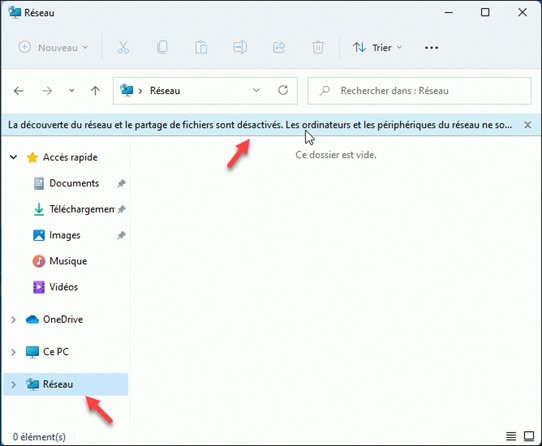
Cliquez sur ce bandeau et sélectionnez Activer la découverte réseau et le partage de fichiers :
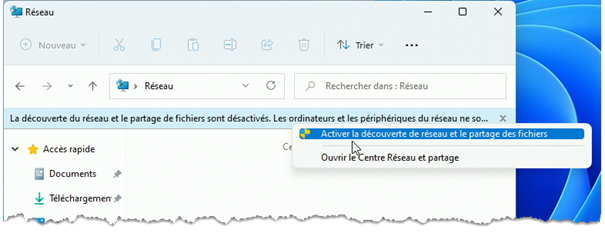
Une boîte de dialogue s’affiche. Étant donné que votre ordinateur est connecté à un réseau personnel, cliquez sur Non, changer le réseau auquel je suis connecté en réseau privé :
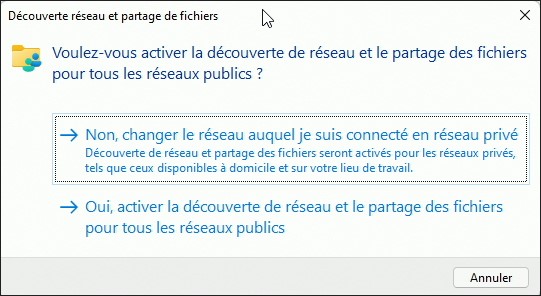
Lors de la première connexion sur l’ordinateur distant, vous devrez entrer un nom d’utilisateur et le mot de passe correspondant. Ces informations doivent correspondre à celles utilisées sur l’ordinateur auquel vous désirez accéder :
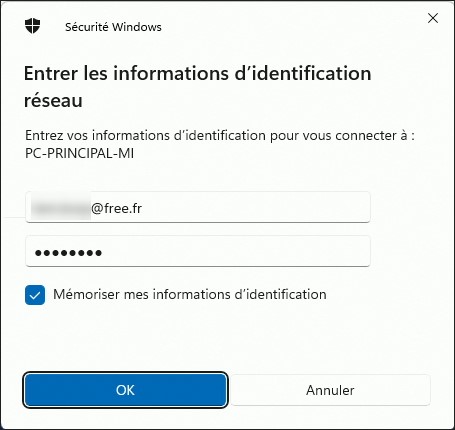
Cliquez sur OK. Les ressources partagées de l’ordinateur distant seront alors accessibles. Ici, deux imprimantes et le dossier data :
Remarque :
Si vous avez du mal à voir les dossiers et ressources partagées, assurez-vous que la découverte réseau est active sur tous les ordinateurs du réseau local.

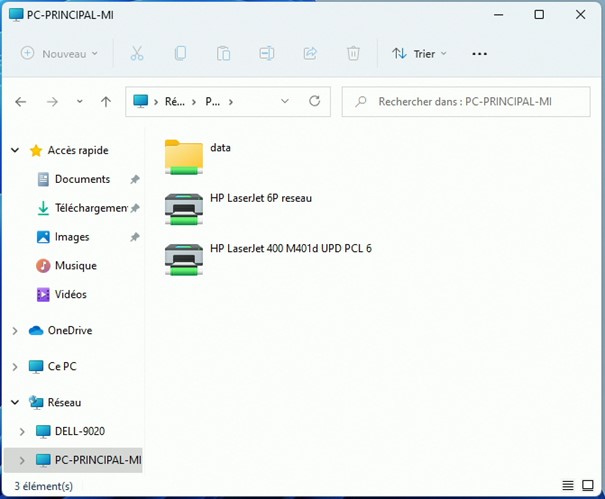

Mais comment procéder par la création d’un réseau local ?